Comment modifier la version par défaut de SOLIDWORKS dans les installations parallèles
S'il est nécessaire d'avoir plusieurs versions deSOLIDWORKSSi SOLIDWORKS est installé sur votre ordinateur, il peut être gênant que chaque double-clic sur un fichier SOLIDWORKS l'ouvre dans la mauvaise version. Cet article vous explique comment modifier la version de SOLIDWORKS qui ouvre vos fichiers lorsque vous double-cliquez dessus dans l'Explorateur de fichiers.
Dans cet exemple, je veux m'assurer que SOLIDWORK 2015 ouvre tous mes fichiers SOLIDWORKS. Ma version par défaut est 2016 et j'utilise Windows 7, mais il devrait en être de même pour Windows 10.
- Cliquez avec le bouton droit de la souris sur n'importe quelle pièce, assemblage,oufichier de dessin (.sldprt, .sldasm, .slddrw) et assurez-vous que SOLIDWORKS Launcher est le programme Ouvrir avec par défaut pour les trois types de fichiers. N'importe quel ensemble de fichiers fera l'affaire.
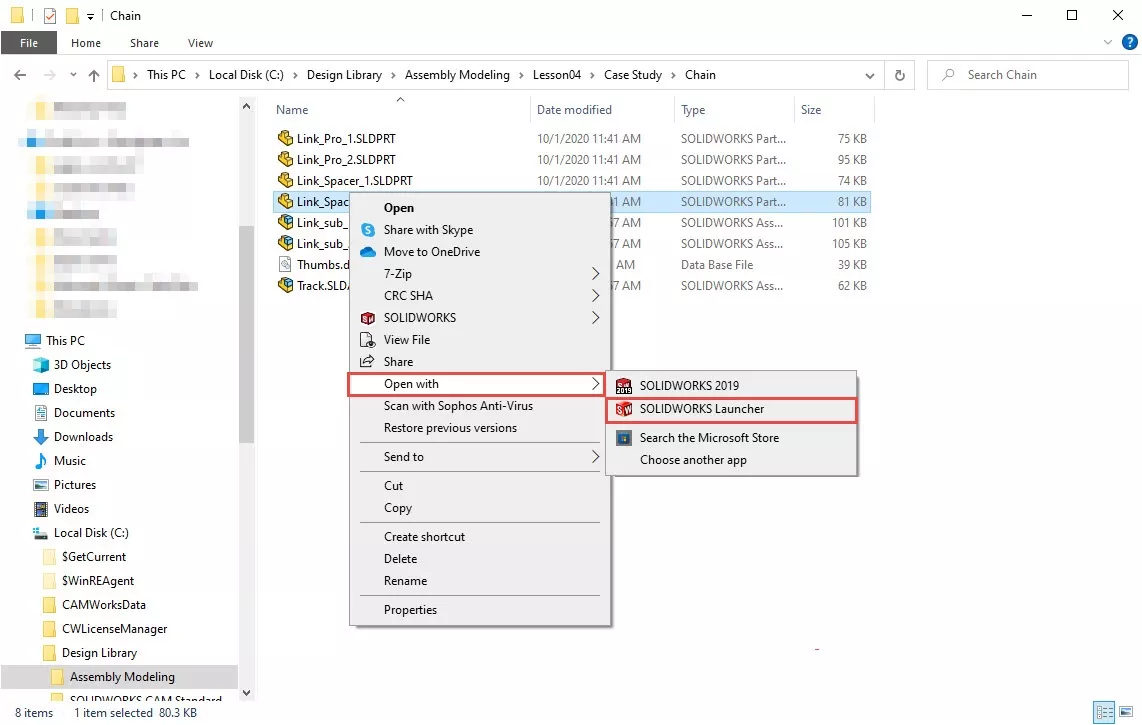
- Lancez la version de SOLIDWORKS que vous voulez définir comme version par défaut. Lors du lancement, assurez-vous d'être en tant qu'administrateur et que cette version est la seule ouverte. Allez ensuite àOptions système > Général > Restaurer les associations de fichiers.
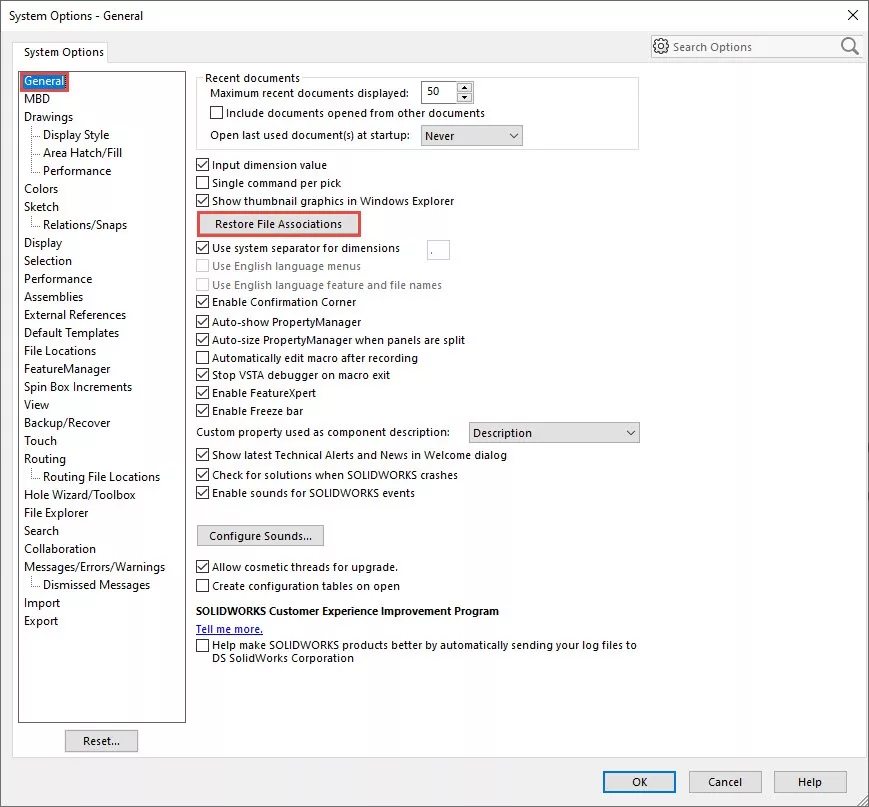
- Vous devriez obtenir une boîte de dialogue indiquant que toutes les associations de fichiers ont été restaurées.
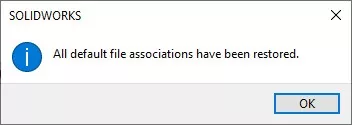
- Retournez dans l'Explorateur de fichiers et double-cliquez sur un fichier SOLIDWORKS (.sldprt, .sldasm ou .slddrw). Une option vous permettra de choisir votre version par défaut de SOLIDWORKS. Sélectionnez votre version, mais avant de le faire, assurez-vous de cocher la case « Mémoriser la version » au bas de la boîte de dialogue. Sinon, vous serez invité à choisir une version à chaque fois.
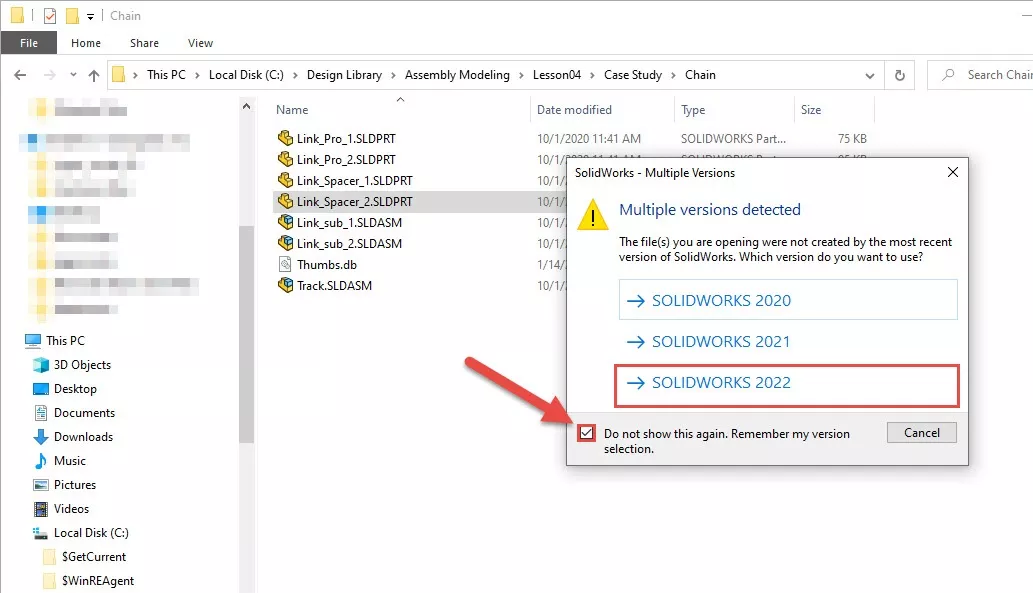
Vous devrez peut-être effectuer le même processus pour les trois types de fichiers, mais, d'après mon expérience, vous n'avez besoin de le faire que pour un seul type de fichier.
Maintenant, chaque fois que vous double-cliquez sur un fichier SOLIDWORKS, la nouvelle version par défaut l'ouvrira.
Note de l'éditeur : Cet article a été initialement publié en juillet 2016 et a été mis à jour pour plus d’exactitude et d’exhaustivité.
Plus de tutoriels SOLIDWORKS
Désinstallation/réinstallation propre de SOLIDWORKS
Installation et activation de la version d'essai de SOLIDWORKS
Mon gestionnaire d'installation SOLIDWORKS est vide !
Réparation de l'installation de SOLIDWORKS
Bonnes pratiques pour les installations parallèles de SOLIDWORKS

À propos de Rodolfo Gutierrez
Rodolfo Gutierrez est ingénieur mécanique de profession, spécialisé en SOLIDWORKS, Routing, PDM, tôle et assemblages soudés. Mari chanceux et papa comique. Adore les astuces de productivité.
Recevez notre vaste gamme de ressources techniques directement dans votre boîte de réception.
Désabonnez-vous à tout moment.